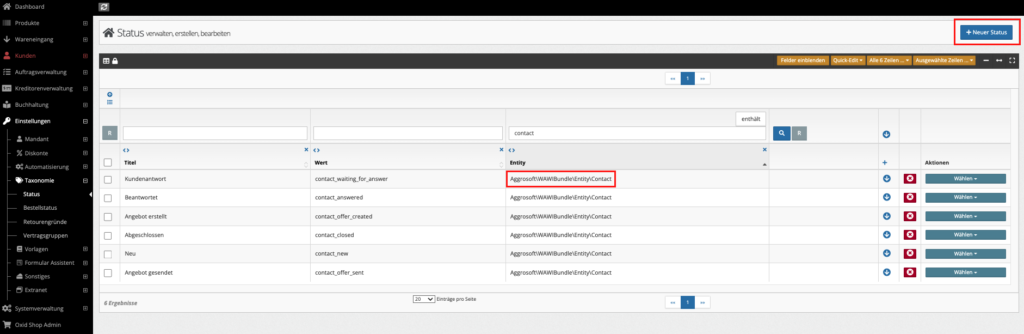Wofür kann das Ticketsystem genutzt werden?
Das Ticketsystem „Kontakt“ kann für die Verwaltung und Bearbeitung von Kunden-Anfragen via E-Mail oder Telefon genutzt werden.
Einrichtung des Ticketsystems
Für mehr Infos zur Einrichtung siehe Aggrosoft Warexo Handbuch: Einrichtung Ticketsystem.
Kunden-E-Mails abrufen
Abrufen via Cronjob ODER manuell über Button „Nachrichten aktualisieren“
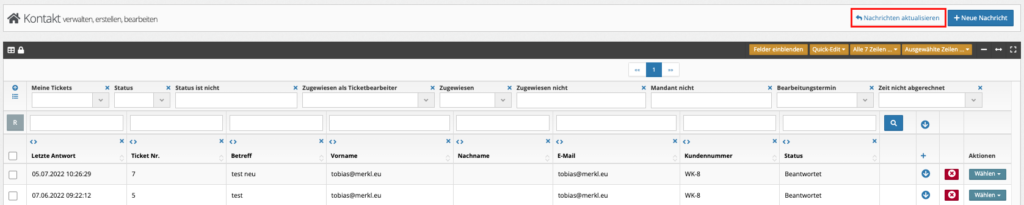
Die Tickets werden fortlaufend nummeriert.
Kundennachrichten werden automatisch anhand der E-Mailadresse dem ggfs. bereits vorhandenen Kundenkonto zugeordnet. Tipp: Im Kundenkonto (Stammdaten, Abschnitt Kontakt, Feld „E-Mail-Adresse für Ticketsystem“) kann eine (weitere) E-Mail-Adresse hinterlegt werden, welche für die Zuordnung der Kundin im Ticketsystem relevant sein soll.
Darauf folgende Kundenantworten werden ebenfalls dem ursprünglichen Ticket (anhand des Betreffs und der hinterlegten E-Mailadresse(n)) zugeordnet.
Auf Nachricht antworten
Alle Nachrichten, die an die hinterlegte Kundenservice-E-Mail-Adresse gesendet werden, werden in der Übersicht „Kontakt“ aufgelistet. Um auf eine Nachricht zu antworten wählen Sie die gewünschte Nachricht aus verfassen eine Antwort im Widget „Antwort verfassen“.
- Betreff: Der Betreff ist vorausgefüllt mit dem ursprünglichem Betreff (den die Kundin verwendet hat), Re: als Prefix
- Empfänger: Absender E-Mail-Adresse
- Status: Nach Absenden der Nachricht lautet der Status im Standard „Beantwortet“
Neues Ticket erstellen
- Button: + Neue Nachricht
- Betreff hinzufügen
- Kunde auswählen ODER Empfänger, falls kein Kundenkonto vorhanden
- Status definieren
- Text im WYSIWYG-Editor hinzufügen (Individuellen Text verfassen und/oder Vorlage hinzufügen möglich)
- ggfs. Datenanhänge hinzufügen
- Button: Absenden
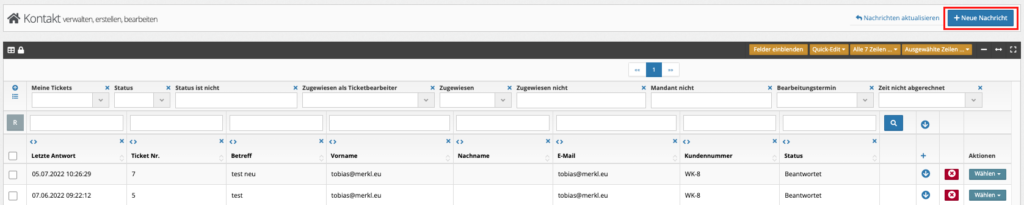
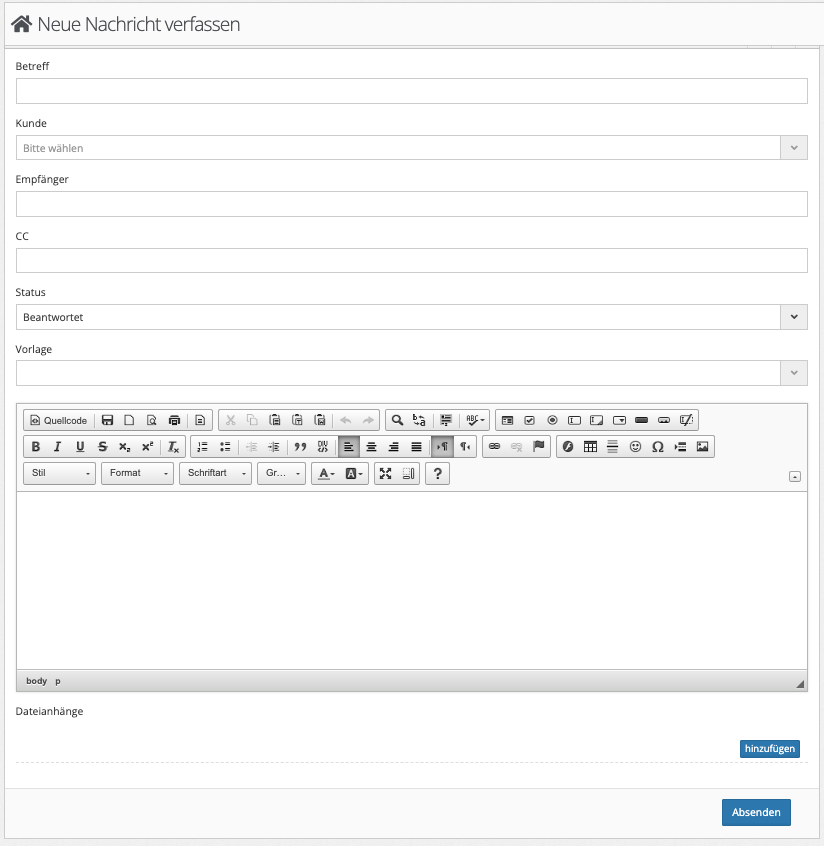
Kundendetails bearbeiten
Im Widget „Informationen“ können Einstellungen zu Kontaktdetails vorgenommen werden:
- Betreff: Hier kann der Betreff angepasst werden
- Ticketbearbeiter: Zuständiger Benutzer, der dieses Ticket bearbeiten soll
- Kunde: Hier kann ein Kundenkonto verknüpft werden
- Status: aktueller Status des Kontakts wird hier angezeigt und kann hier angepasst werden.
- Kundennotiz: Notiz, die der Kundin im Extranet angezeigt wird
- interne Notiz: Notizen, die nur interne Mitarbeiterinnen einsehen können
Änderungen greifen nur, wenn diese gespeichert werden ➞ Button: Speichern
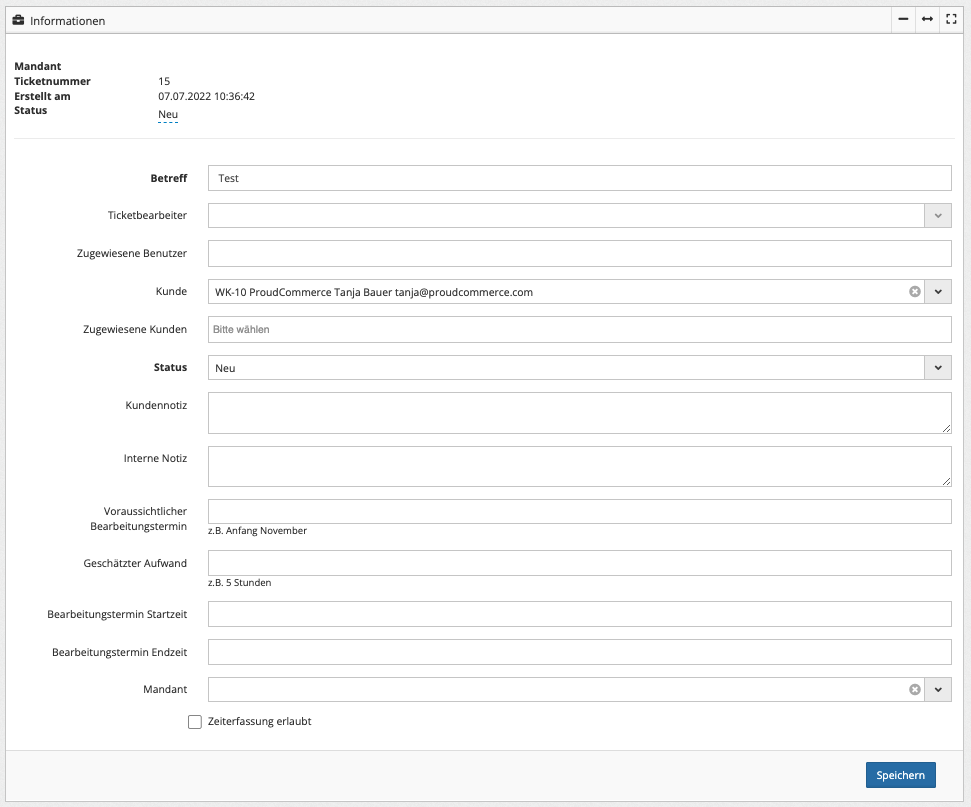
Vorlagen für Ticketsystem erstellen
Bei Bedarf können Textbausteine angelegt werden, welche im Ticketsystem als vordefinierte Antwortvorlagen ausgewählt werden können.
- Button: + Neuer Textbaustein
- Titel definieren
- Text im WYSIWYG-Editor einfügen
- CMS-Kategorie: “CKEditor-Vorlagen” auswählen (nur so können sie im Ticketsystem ausgewählt werden)
Vorlagen in Ticket einfügen & bearbeiten
- Button „Vorlagen“ im WYSIWYG-Editor auswählen
- Modal mit allen hinterlegten Vorlagen: Gewünschte Vorlage auswählen
- Vorlage individuell anpassen
- Absenden
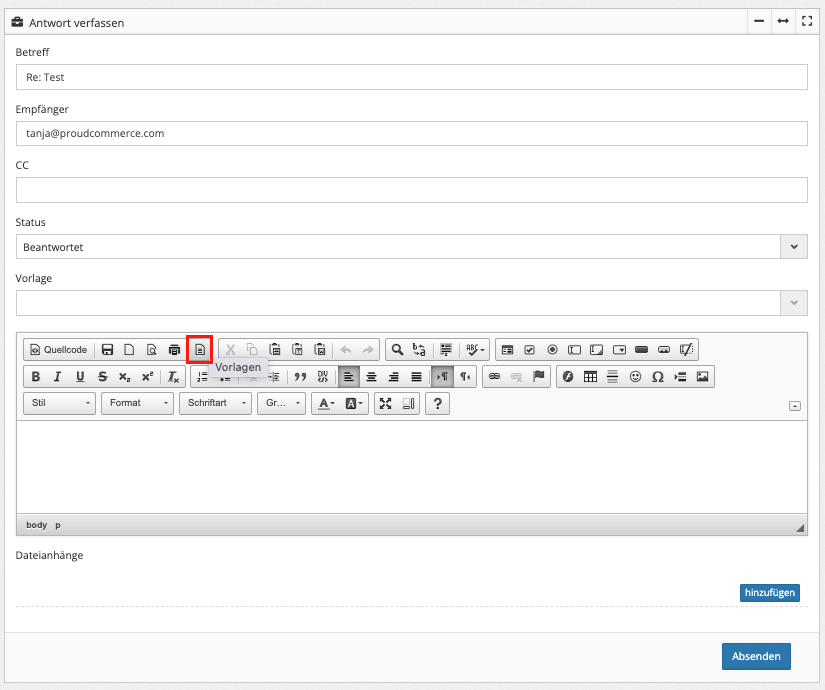
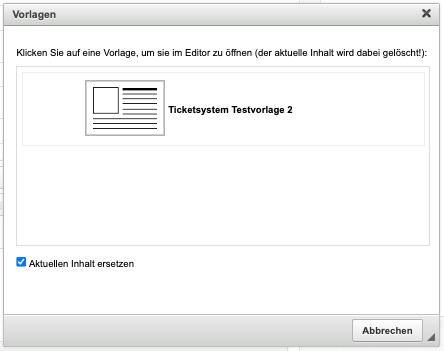
Kontakt Status hinzufügen oder bearbeiten
Im Standard sind folgende Stati für das Warexo Ticketsystem hinterlegt, die relevantesten sind:
- Neu: Die Nachricht ist noch unbeantwortet.
- Beantwortet: Die Nachricht wurde beantwortet.
- Kundenantwort: Die Kundin wartet auf Antwort.
- Abgeschlossen: Das Ticket ist geschlossen.
Ein neuer Status kann über den Button + Neuer Status rechts oben in der Status-Übersicht hinzugefügt werden. Damit er für das Ticketsystem genutzt werden kann, muss als Entity Aggrosoft\WAWIBundle\Entity\Contact (contacts) definiert sein.